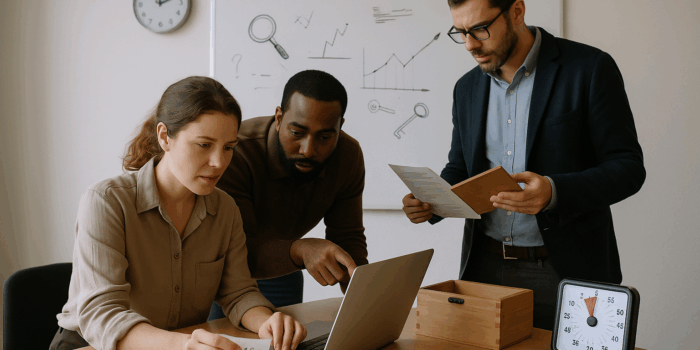Pourquoi le bloc Choix de phrases de VTS Editor booste vos interactions e-learning
Responsables formation, concepteurs pédagogiques, responsables RH : vos apprenants le montrent clairement. Ils veulent agir, décider, voir les effets et progresser. C’est exactement ce que permet le bloc Choix de phrases de VTS Editor, sans compétences techniques. Dans un module e-learning, une simulation métier ou un serious game, il transforme un contenu statique en conversation crédible où l’apprenant parle et influence la suite. Pour l’organisation, c’est triple bénéfice : un engagement mesurable (scores, progression, badges), une évaluation alignée aux compétences clés, et une intégration fluide (export SCORM vers votre LMS et suivi détaillé via VTS Perform). En d’autres termes, un levier très concret pour passer d’un “cours” à une expérience d’entraînement orientée résultats. Découvrez les possibilités de l’outil sur la page VTS Editor.
Ces approches sont solidement étayées par la recherche : la méta-analyse de Sailer & Homner (2020) confirme l’effet positif de la gamification sur l’apprentissage ; le cadre ICAP (Chi & Wylie, 2014) montre que l’interaction active et constructive renforce la rétention ; et Hattie & Timperley (2007) démontrent la puissance du feedback immédiat.
Ce que permet le bloc Choix de phrases
Logique d’interaction du bloc Choix de phrases
Dans VTS Editor, le bloc Choix de phrases présente une liste de répliques à l’apprenant. Il choisit, la scène réagit, et le parcours se personnalise. Vous contrôlez la logique (sélection unique ou multi-sélection, sorties uniques ou multiples, boucle interne), l’expressivité (qui parle, à qui, avec quelle émotion, quelle prononciation) et la mise en forme (catégories, mélange aléatoire, visibilité conditionnelle).
Expressivité et mise en scène
Vous obtenez des dialogues “vivants”, soutenus par un non-verbal crédible, prêts à être reliés aux autres blocs VTS Editor (Parler, Émotion, Regards, Animation personnage, Score, Badge, Progression…). Pour renforcer l’immersion, explorez aussi les personnages de VTS Editor et les décors disponibles.
Bénéfices pédagogiques concrets du bloc de dialogue
Engagement, décision et feedback
Pour un service formation ou RH, l’enjeu est d’ancrer des comportements. Le bloc de dialogue favorise l’engagement actif (on agit, on progresse), la prise de décision (on compare des stratégies), et le feedback rapide (réaction des personnages, ajustement des émotions, score). Ces leviers sont alignés avec la littérature sur les systèmes tutoriels et le dialogue pédagogique, par exemple Graesser et al., 2011.
Évaluer sans alourdir
L’évaluation se fait naturellement : chaque réplique peut porter un score par compétence (écoute active, assertivité, gestion de conflit), déclencher des branches de remédiation et nourrir un débrief utile. La mise en situation réaliste accélère le transfert au terrain : on s’entraîne sur des cas plausibles, on fait des erreurs “sans risque” et on comprend pourquoi.
Usages clés du bloc de dialogue (Choix de phrases)
Pour qui ?
Les concepteurs pédagogiques y voient un outil no-code pour écrire des échanges crédibles en quelques minutes. Les responsables formation/RH y trouvent un format universel. Les experts métier co-construisent des répliques “justes” et valident les feedbacks.
Pour quels cas d’usage ?
Onboarding, conformité (sécurité, RGPD), vente et conseil, management/leadership, relation client, diversité & inclusion, sécurité au travail, qualité de service. Découvrez des preuves d’impact dans nos cas clients.
Paramétrer le bloc Choix de phrases : guide pas à pas
Écrire des répliques efficaces
Décidez qui parle et à qui. Si l’apprenant incarne un conseiller, vous pouvez faire vocaliser ses choix avec la “voix de l’apprenant”, et orienter le regard des personnages vers la caméra pour renforcer l’incarnation. L’émotion aide à lire la situation : une réplique empathique pourra être accompagnée d’une émotion douce et d’un hochement positif. À l’inverse, une réponse sèche peut créer une micro-tension (regard détourné, mimique contrariée). Côté texte, préférez des répliques courtes, claires, au registre pro, avec une intention nette (questionner, reformuler, recadrer, proposer). La prononciation sécurise sigles, marques et noms propres avec la synthèse vocale.
Choisir le bon mode d’interaction
Question-Réponse (sélection unique) simule une alternance “je choisis / l’interlocuteur répond”. Question uniquement garde la main sur la scénarisation et enchaîne des feedbacks plus riches. Multi-sélection couvre des situations où plusieurs angles sont pertinents (ex. cocher deux priorités avant une négociation). La boucle interne permet d’épuiser un sujet (ex. parcourir “Questions à poser” avant d’avancer).
Paramétrer les sorties
La clé de vos branches. Une sortie unique simplifie le graphe et reporte la différence vers des blocs suivants (Parler, Score, Message). Des sorties multiples par choix créent des conséquences nettes : une réplique maladroite peut ouvrir une remédiation, une excellente peut accélérer la conclusion. En multi-sélection, trier par score global (positif, neutre, négatif) oriente vers un renforcement ciblé. Conseil lisibilité : nommez les sorties selon l’intention (ex. Choix_Empathie_Pos).
Scoring et compétences
Associez un score à chaque réplique par compétence définie (écoute, clarté, orientation client, gestion du stress). Côté apprenant, vous pouvez n’afficher qu’un score global, voire rien si l’objectif est l’exploration. Côté entreprise, vous alignez l’entraînement avec un référentiel, pilotez des seuils via “Vérifier Score”, attribuez des badges, puis exploitez ces données dans votre LMS (SCORM) ou VTS Perform.
Organiser à grande échelle
Structurez les listes en catégories (“Empathie”, “Questionnement”, “Proposition de valeur”, “Recadrage”). Le mélange aléatoire évite le biais de position, sauf si l’ordre a un sens pédagogique. “Cacher les choix sélectionnés” est idéal en exploration pour éviter la redondance. Avec le Pack Integral, conditions d’affichage et variables débloquent des options avancées (dévoiler une réplique “experte” après une bonne décision, masquer une option devenue hors contexte).
Options UX avancées
Vocaliser la réplique choisie par l’apprenant renforce l’incarnation. Côté visuel, fixez la colonne (gauche/droite) pour stabiliser les repères. Pensez accessibilité : police lisible, contraste suffisant, phrases courtes. Sur mobile, testez en 16:9 et gardez des zones cliquables confortables.
Concevoir des interactions qui font mouche avec le bloc Choix de phrases
Des options crédibles et différenciées
Trois à cinq choix par étape suffisent. Chaque option porte une stratégie distincte et plausible : empathique, factuelle, assertive, exploratoire, et parfois volontairement suboptimale mais réaliste. Exemple d’objection prix B2B : une approche ROI (“Mesurons le retour et les gains”), une concession cadrée (“On ajuste le périmètre”), une fermeté mal calibrée (“Le prix est fixe”), une exploration (“Quelles priorités budgétaires cette année ?”). Évitez les “pièges grossiers” : vos apprenants sont des pros, l’apprentissage vient de nuances crédibles.
Anticiper les branches et enrichir le feedback
Le choix n’est que le début. Planifiez la réaction (Parler), l’émotion (Émotion), le geste (Animation personnage) et la conséquence (Score, Badge, Progression). Si la réponse est perfectible, offrez une remédiation courte et utile (Message, ouverture d’une ressource, boucle interne pour réessayer après un indice). Tracez les sélections via variables/flags pour un débrief personnalisé plus tard.
Mettre en scène le non-verbal
Le non-verbal fait la différence. Un client qui fronce légèrement les sourcils après une réponse brusque donne un signal immédiat. Un manager qui hoche la tête en signe d’écoute crée de la confiance. Les regards guident l’attention : vers l’apprenant quand il “parle”, vers un point d’intérêt quand un visuel apparaît. Cette orchestration simple évite la sensation “robot”.
Gamifier sans distraire
Annoncer clairement les objectifs (“Rassurer le client et valider son besoin”). Utilisez le score comme boussole, pas comme sanction. Valorisez les comportements souhaités avec des points positifs. Les badges marquent les jalons (“Écoute active maîtrisée”). Le bloc Progression rend l’avancement visible (33%, 66%, 100%).
Accessibilité et inclusivité
Écrivez des textes clairs, inclusifs. Activez la vocalisation des répliques et des feedbacks importants pour les apprenants malvoyants ou en mobilité. Dosez le rythme : évitez de superposer vidéo, son, message et choix au même moment. Laissez des respirations avec le bloc Attendre. Vérifiez contrastes et lisibilité sur les supports cibles.
Aller plus loin : personnalisation et mesure avec le bloc Choix de phrases
Personnaliser l’affichage avec variables et conditions
Les variables et flags ouvrent le sur-mesure. Affichez une réplique uniquement si l’apprenant a déjà exploré une info clé ; mémorisez les répliques “osées” pour un débrief contextualisé ; ajustez la difficulté en révélant des options expertes au-delà d’un seuil de score. Vous créez ainsi des parcours qui s’adaptent au niveau, sans charger l’interface.
Adapter le parcours aux performances
Le bloc “Vérifier Score” est votre filet de sécurité pédagogique : en dessous d’un seuil, dirigez vers un renforcement ; au-dessus, accélérez et valorisez. Attribuez des badges au franchissement de paliers, puis mettez à jour le statut via Progression pour un reporting propre (LMS via SCORM ou VTS Perform).
Renforcer la rejouabilité et le rythme
Pour éviter la lassitude et encourager la pratique répétée : servez des variantes d’un même cas avec le bloc Aléatoire (client calme, pressé, sceptique), structurez un enchaînement stable avec Séquence (1. Explorer, 2. Reformuler, 3. Proposer), limitez les essais avec Compteur avant de proposer un indice, une ressource ou une démonstration.
Créer des scènes riches
Le couplage “Choix de phrases → Parler + Émotion + Regards + Animation personnage” est le socle d’un feedback social crédible. Ajoutez un Message pour un éclairage pédagogique, un son d’ambiance pour l’immersion, ou un média dans le décor pour afficher un schéma, un tableau de bord ou une capture CRM. Dans une scène de service client, laissez l’apprenant explorer des indices via des zones cliquables avant de répondre : ses répliques gagnent en pertinence.
Mesurer et déployer à l’échelle
Le bloc Progression aide à verrouiller un suivi cohérent : pourcentage, statut de complétion et de succès, score global. À l’export, SCORM transmet complétion et score à votre LMS. Avec VTS Perform, allez plus loin : temps passé par scène, taux de réussite par compétence, répliques souvent choisies, branches à retravailler. Vous pouvez même faire des A/B tests simples avec Aléatoire pour comparer deux variantes.
Industrialiser et maintenir simplement
Pensez portefeuille. Le bloc Appel de Fonction permet de mutualiser des séquences réutilisables (consignes, cadre RGPD, rappel d’une méthode). Les variables partagées garantissent la cohérence d’un référentiel de compétences d’un module à l’autre. La traduction intégrée de VTS Editor accélère vos déploiements internationaux ; la condition sur langue ajuste des nuances culturelles. Résultat : vous produisez plus vite, vous entretenez plus facilement, vous gardez une ligne pédagogique commune.
Mini-checklist de mise en œuvre
- Définir objectifs et compétences cibles ; choisir 1 à 2 scénarios métier prioritaires.
- Storyboarder par étapes : choix, réactions, émotions, conséquences ; prévoir la remédiation.
- Rédiger 3–5 répliques différenciées par étape ; ajuster prononciations.
- Paramétrer sorties, scoring et catégories ; activer mélange/masquage si pertinent.
- Orchestrer Parler/Émotion/Regards/Animation ; tester lisibilité et rythme.
- Brancher Vérifier Score, Badge et Progression ; préparer l’export SCORM ou VTS Perform.
- Lancer un pilote avec trois profils d’apprenants ; analyser les données ; itérer.
Testez le bloc Choix de phrases dès maintenant
Ouvrez VTS Editor, créez un premier bloc Choix de phrases, reliez-le à Parler + Émotion, mappez deux compétences au score et testez en conditions réelles. En quelques itérations, vos dialogues deviennent des simulateurs comportementaux efficaces, qui développent des compétences clés, tout en livrant des preuves d’impact pour vos parties prenantes. Pour aller plus loin, demandez une démo personnalisée ou lancez un essai gratuit :